PC와 전화에서 Zoom에서 모든 사람을 보는 방법

Zoom에서 많은 사람들과 회의를 하시나요? 화상 통화에 참여하는 모든 사람의 소식을 확인하기 위해 서로 다른 미리보기 이미지를 계속 전환해야 합니까? 이것은 피곤하고 시간이 많이 걸리고 힘들 수 있습니다.
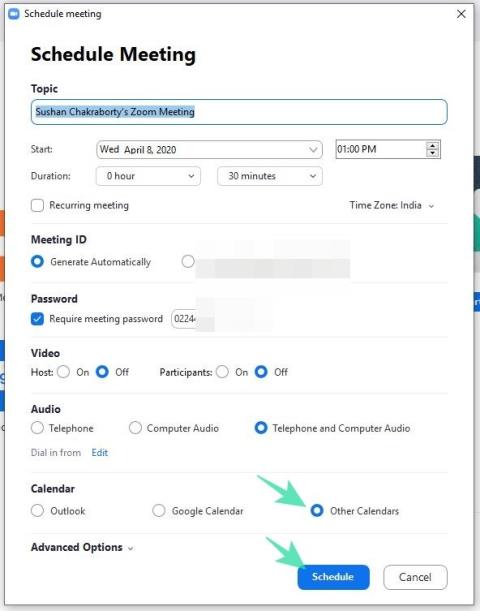
Zoom은 지난 몇 주 동안 가장 널리 사용되는 화상 회의 응용 프로그램 중 하나로 부상했습니다. 생산성 기능의 방대한 레퍼토리 덕분에 조직은 계속되는 글로벌 위기 속에서 정상적 감각을 회복하기 위해 인기 있는 플랫폼으로 눈을 돌렸습니다. 많은 사용자에게 무료 Zoom 은 충분하지만 유료 계획도 너무 비싸지 않습니다.
미국에 기반을 둔 이 회사는 플랫폼을 최대한 안전하게 유지하면서 더 편리한 기능 을 출시하기 위해 최선을 다하고 있습니다. 그러나 Zoom의 최선의 노력에도 불구하고 사용자는 때때로 문제에 부딪힐 가능성이 있습니다. 오늘 우리는 사용자가 Zoom에서 직면한 성가신 불편 중 하나에 대해 논의하고 문제를 영원히 숨길 수 있는지 여부와 방법을 알려 드리겠습니다. 자, 더 이상 고민하지 않고 가자.
내용물
시간 초과은 무슨 뜻인가요?
Zoom 플랫폼에서 호스팅되는 모든 회의를 Zoom 회의라고 합니다. 계정 유형에 따라 Zoom 회의는 40분에서 24시간 동안 지속됩니다. Zoom 회의가 기간 임계값에 도달하면 사용자는 두려운 "회의 시간 초과" 프롬프트를 보게 됩니다. 타이머가 끝나면 모든 사용자는 해당 회의에서 퇴장됩니다.
관련: 갤러리 보기를 사용하여 화면에서 Zoom 회의의 모든 사람을 보는 방법
Zoom의 회의 시간 초과 지침
이전 섹션에서 언급했듯이 회의 기간은 보유한 라이선스 유형(무료 또는 유료)에 따라 다릅니다.
무료 — 기본 사용자
무료 라이선스가 있는 경우 Zoom 회의를 무제한으로 주최할 수 있지만 해당 회의의 길이는 3명 이상의 참가자가 참여하는 경우 40분을 초과할 수 없습니다. 일대일 회의, 주최자가 없고 참석자가 2명뿐인 회의, 주최자만 있는 회의는 최대 24시간 동안 지속될 수 있습니다.
관련: Zoom에서 Snap 카메라를 다운로드하고 사용하는 방법
유료 사용자
반면에 유료 사용자는 그러한 제약을 경험하지 않습니다. 3명 이상의 참가자가 있는 회의(유료 라이선스 유형에 따라 100명에서 10000명 사이)는 최대 24시간 동안 지속될 수 있습니다. 동일한 24시간 규칙이 호스트가 없고 참가자 수가 제한 없는 미팅과 호스트만 있고 참석자가 없는 미팅에 적용됩니다.
그러나 한 명의 호스트와 n명의 참가자로 회의를 시작했지만 한 명의 참가자만 남은 경우에는 40분 후에 회의가 종료됩니다.
회의 시간이 초과된 이유는 무엇입니까?
위의 섹션을 살펴보고 나면 회의를 40분 제한을 초과하여 진행하려면 유료 라이선스가 필요하다는 것이 매우 분명해졌습니다. 따라서 조직을 위해 회의를 주최하려는 경우 유료 Zoom 계정과 연결된 자격 증명으로 로그인했는지 확인하십시오. 또한 관리자에게 필요한 권한을 부여하도록 요청할 수도 있습니다.
유료 사용자지만 기본 사용자가 주최하는 회의에 참가한 경우 평소와 같이 40분 후에 회의가 시간 초과됩니다. 기본 사용자는 유료 Zoom Room에서 참여하는 경우 40분 제한 시간을 건너뛸 수 있습니다.
마지막으로, 기본 사용자이고 유료 계정을 사용 중인 경우에도 40분 제한 시간을 준수해야 합니다.
40분 회의 시간 초과 문제를 해결하는 방법
무료 사용자의 40분 제한을 해킹하는 방법
Zoom Free 플랜은 훌륭하지만 40분 동안 사용할 수 없습니다. 다행히 40분이라는 제한 시간이 지나도 회의를 계속할 수 있는 약간의 트릭이 있습니다.
Zoom 데스크톱 앱으로 이동하여 회의 예약을 클릭합니다. 일정을 잡을 때 캘린더가 다른 캘린더로 설정되어 있는지 확인하세요. 일정 예약 후 초대 링크를 복사하여 참가자들에게 배포합니다.

이제 호스트가 40분 제한 시간에 가까워지면 회의 나가기 옵션을 클릭해야 합니다 . 이제 호스트가 떠난 후 다른 참가자가 원래 초대 링크를 클릭하면(1부에서 볼 수 있듯이) 또 다른 40분 타이머가 시작됩니다. 그러나 모두 종료 를 클릭하고 모든 참석자에 대해 회의를 종료 하지 마십시오 .
Zoom이 재미있나요? 글쎄요, 재미를 더하기 위해 게임을 해서 레벨을 올리세요. 또한 친구에게 깊은 인상을 줄 수 있는 무료 Zoom 배경 이 많이 있습니다.
Zoom에서 많은 사람들과 회의를 하시나요? 화상 통화에 참여하는 모든 사람의 소식을 확인하기 위해 서로 다른 미리보기 이미지를 계속 전환해야 합니까? 이것은 피곤하고 시간이 많이 걸리고 힘들 수 있습니다.
세계는 고립되어 있으며 전 세계적으로 140만 명이 넘는 사람들을 감염시킨 끔찍한 전염병인 COVID-19의 확산을 막기 위해 최선을 다하고 있습니다. 사회적 거리두기만이 효과…
Zoom 프로필 사진을 제거하는 방법과 그 과정에서 발생할 수 있는 문제를 해결하는 방법을 알아보세요. 간단한 단계로 프로필 사진을 클리어하세요.
Android에서 Google TTS(텍스트 음성 변환)를 변경하는 방법을 단계별로 설명합니다. 음성, 언어, 속도, 피치 설정을 최적화하는 방법을 알아보세요.
Microsoft Teams에서 항상 사용 가능한 상태를 유지하는 방법을 알아보세요. 간단한 단계로 클라이언트와의 원활한 소통을 보장하고, 상태 변경 원리와 설정 방법을 상세히 설명합니다.
Samsung Galaxy Tab S8에서 microSD 카드를 삽입, 제거, 포맷하는 방법을 단계별로 설명합니다. 최적의 microSD 카드 추천 및 스토리지 확장 팁 포함.
슬랙 메시지 삭제 방법을 개별/대량 삭제부터 자동 삭제 설정까지 5가지 방법으로 상세 설명. 삭제 후 복구 가능성, 관리자 권한 설정 등 실무 팁과 통계 자료 포함 가이드
Microsoft Lists의 5가지 주요 기능과 템플릿 활용법을 통해 업무 효율성을 40% 이상 개선하는 방법을 단계별로 설명합니다. Teams/SharePoint 연동 팁과 전문가 추천 워크플로우 제공
트위터에서 민감한 콘텐츠를 보는 방법을 알고 싶으신가요? 이 가이드에서는 웹 및 모바일 앱에서 민감한 콘텐츠를 활성화하는 방법을 단계별로 설명합니다. 트위터 설정을 최적화하는 방법을 알아보세요!
WhatsApp 사기를 피하는 방법을 알아보세요. 최신 소셜 미디어 사기 유형과 예방 팁을 확인하여 개인 정보를 안전하게 보호하세요.
OneDrive에서 "바로 가기를 이동할 수 없음" 오류를 해결하는 방법을 알아보세요. 파일 삭제, PC 연결 해제, 앱 업데이트, 재설정 등 4가지 효과적인 해결책을 제공합니다.
Microsoft Teams 파일 업로드 문제 해결 방법을 제시합니다. Microsoft Office 365와의 연동을 통해 사용되는 Teams의 파일 공유에서 겪는 다양한 오류를 해결해보세요.










